
W tej krótkiej instrukcji dla początkujących szczegółowo, jak wyłączyć tryb uśpienia lub hibernację, gdy zamykasz pokrywę na laptopa i zrób to, aby po tej akcji nadal działa.
Wyłączenie przejścia do trybu uśpienia lub hibernacji po zamknięciu pokrywy laptopa
Wymagane parametry, aby laptop nadal pracował po zamknięciu pokrywy, znajdują się w ustawieniach mocy, które można otworzyć za pomocą prawego przycisku myszy ikonę baterii w okienku powiadomień, w panelu sterowania Windows 10 lub użyj następujących kroków:
- Naciśnij klawisze Win + R na klawiaturze, wprowadź POWERCFG.CPL i naciśnij Enter.
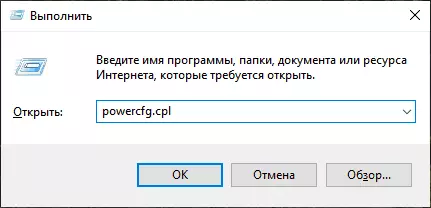
- W oknie Ustawienia zasilania, które otwiera się po lewej stronie, kliknij "Akcja podczas zamykania pokrywy".
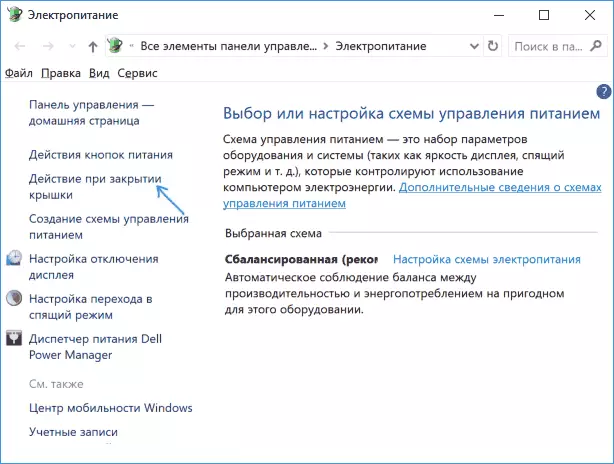
- W następnym oknie w "Podczas zamykania okładki", określić "Działanie nie wymagane", można to ustawić oddzielnie w przypadku laptopa z baterii lub sieci.
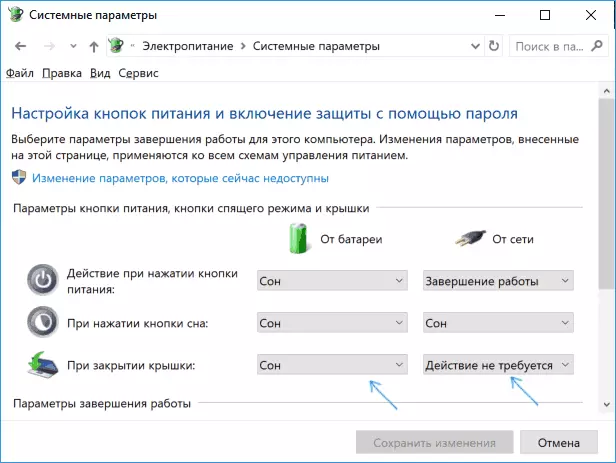
- Zastosuj wprowadzone ustawienia.
W rzeczywistości wystarczy: teraz zamknąłeś pokrywę laptopa, nie wyłączy się. Nie zapomnij sprawdzić parametrów przejściowych do trybu uśpienia, ponieważ jeśli masz włączenie trybu uśpienia po wygaśnięciu pewnego czasu beznarodowego, będzie nadal działać. Przeczytaj więcej na ten temat: Sleep Tryb Windows 10.
Rozważ także następny NUANCE: Na scenie przed pobraniem systemu Windows 10 urządzenie może zachowywać się inaczej niż jest skonfigurowany w systemie. Na przykład otworzyłeś laptop, naciśnięty przez ON, a po pojawi się logo producenta, natychmiast został zamknięty - możliwe jest, że wyłącza się lub przechodzi w tryb uśpienia, ustawienia systemu Windows 10 nie zmienia się (na rzadkich modelach Niezbędne parametry behawioralne w tym przypadku są obecne w BIOS).
Dodatkowa metoda włączyć operację laptopa z zamkniętą pokrywką
Jest inny sposób na skonfigurowanie laptopa po tym, co jest zasadniczo opcją dla poprzedniej opcji:
- Przejdź do Ustawienia mocy (Win + R - PowerCFG.Cpl).
- W sekcji "Wybrany schemat" obok nazwy aktywnego obwodu zasilania kliknij "Ustawianie schematu zasilania".
- W następnym oknie kliknij "Zmień zaawansowane parametry mocy".
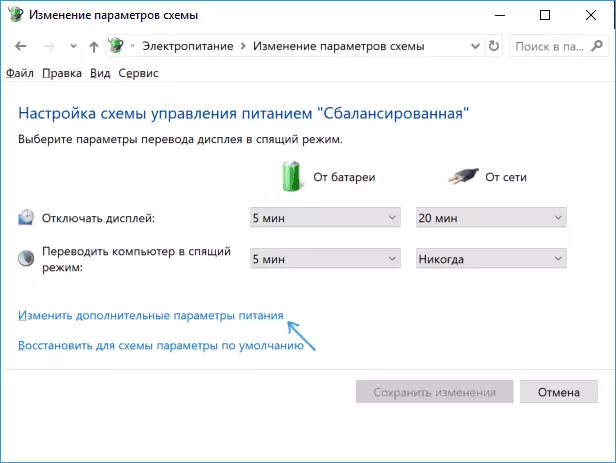
- W sekcji "Przyciski zasilania i czapki" skonfiguruj niezbędne zachowanie po zamknięciu pokrywy laptopa i zastosujesz ustawienia.
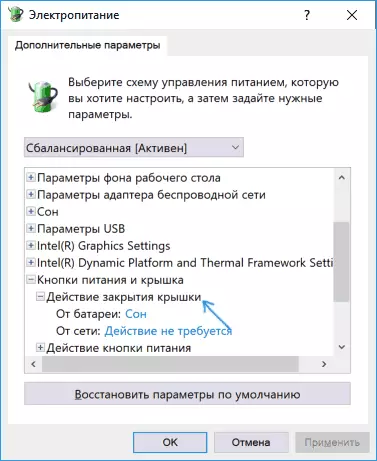
Teraz pokrywa laptopa może być zamknięta, a nadal będzie działać bez przełączania się na sen lub wyłączony w stanie zamkniętym.
Jeśli w niniejszej instrukcji nie znalazłeś odpowiedzi na swoje pytanie, opisz sytuację w komentarzach, jeśli to możliwe, szczegółowo i wskazując model laptopa - spróbuję opowiedzieć rozwiązanie.
